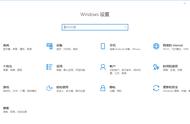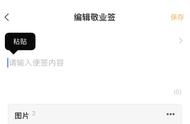步骤一:确定蓝屏原因
蓝屏是计算机系统发生了严重错误,需要先确定蓝屏的原因。常见的蓝屏原因有:
【专业师傅快速上门,专业服务有保障】
- 硬件故障:例如内存、硬盘等损坏
- 驱动程序冲突或错误:不兼容的驱动程序可能导致蓝屏
- 系统文件损坏:操作系统文件缺失或损坏
- 过热:高温可能导致电脑蓝屏

- 关闭电脑并断开电源,移除电池。
- 打开电脑的机箱,并检查硬件连接是否松动。
- 检查内存条是否插紧,如有多条内存,可以尝试单独插入每条内存测试。
- 检查硬盘连接是否正常,可以尝试更换数据线。
- 清理电脑内部的灰尘和污垢,确保散热良好。
- 重新启动电脑,观察是否还会出现蓝屏。
- 进入安全模式,按下电脑开机键后持续按住F8键。
- 在引导菜单中选择“安全模式”并按回车键。
- 在安全模式下,打开设备管理器。
- 展开各个设备类别,查找有感叹号或问号的设备。
- 右击问题设备,选择更新驱动程序并按照提示进行操作。
- 重新启动电脑,观察是否还会出现蓝屏。

- 进入安全模式,按下电脑开机键后持续按住F8键。
- 在引导菜单中选择“安全模式”并按回车键。
- 打开命令提示符(管理员权限)。
- 运行命令 "sfc /scannow",等待系统扫描并修复损坏的文件。
- 重新启动电脑,观察是否还会出现蓝屏。
- 检查电脑散热器是否有灰尘堵塞,清理散热器。
- 可以使用散热垫或加装散热器来帮助降温。
- 避免在高温环境下使用电脑。
- 重新启动电脑,观察是否还会出现蓝屏。

如果以上步骤无法解决蓝屏问题,可以尝试以下方法:
- 重装操作系统:备份数据后,重新安装操作系统。
- 咨询专业维修师傅:如果以上方法无效,最好咨询专业的维修师傅。
蓝屏是计算机系统意外停止运行的一种情况,通常显示为蓝色背景和错误代码。蓝屏可能由多种原因引起,包括硬件故障、驱动程序问题、系统文件损坏等。解决蓝屏问题的关键在于确定问题的具体原因并采取相应的措施。
平时使用电脑时,要注意保持电脑的散热良好,避免长时间高负荷运行,及时清理灰尘和污垢,以避免过热导致蓝屏。定期检查硬件连接是否紧固可减少硬件故障带来的问题。此外,安装合适的驱动程序、定期更新操作系统以及备份重要数据也是预防蓝屏的有效方法。
,